来源:小编 更新:2025-02-01 10:37:13
用手机看
你有没有想过,在电脑上也能畅玩安卓游戏呢?没错,就是那种在手机上玩得不亦乐乎的游戏,现在也能在电脑上体验啦!今天,就让我带你一起探索如何在Win10系统下启动安卓x86系统,让你轻松下载各种安卓应用,开启你的电脑安卓之旅!

安卓x86,顾名思义,就是为Intel/AMD等PC平台量身打造的安卓系统。它不需要借助安卓虚拟机,就能让你在电脑上直接运行安卓软件和游戏。是不是听起来就有点心动呢?

那么,如何安装安卓x86呢?下面,我就来一步步教你如何操作。
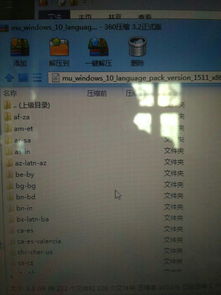
首先,你需要准备以下工具:
- 下载安卓x86安装镜像:你可以从网上找到适合你电脑的安卓x86安装镜像,比如Android x86 4.4免费稳定版。
- 下载并安装UltraISO软件:UltraISO是一款非常实用的光盘镜像制作软件,可以帮助你将安卓x86安装镜像写入U盘。
1. 将U盘插入电脑,备份U盘中的文件,以防万一。
2. 打开UltraISO软件,点击菜单栏的“文件”->“打开”,选择下载好的安卓x86安装镜像。
3. 镜像打开后,点击菜单栏的“启动”->“写入硬盘映像”。
4. 检查硬盘驱动器是否是刚才插入的U盘,写入方式选择“USB-HDD”,然后点击“写入”按钮。这个过程可能需要几十秒,请耐心等待。
1. 镜像写入完成后,不要拔U盘,重新启动电脑。在启动过程中,根据屏幕提示按F12/ESC等键进入Boot Menu,选择U盘启动。
2. 从U盘启动进入Android x86安装菜单,从上至下四个选项依次为:直接运行Android x86、VESA模式、Debug模式以及硬盘安装向导。选择“硬盘安装向导”即可。
1. 进入硬盘安装向导后,选择创建分区。你可以选择将安卓x86系统安装在电脑的某个分区上,或者创建一个新的分区。
2. 创建好分区后,选择该分区作为系统分区,然后按回车键确认。
3. 系统开始安装,这个过程可能需要一段时间,请耐心等待。
安装完成后,重启电脑,进入BIOS设置,将启动顺序设置为从U盘启动。你就可以看到安卓x86系统的启动界面了。
现在,你可以在安卓x86系统中下载各种应用,比如游戏、办公软件、社交软件等。是不是感觉电脑瞬间变得生动起来呢?
通过以上步骤,你就可以在Win10系统下启动安卓x86系统,畅玩安卓应用了。是不是很简单呢?快来试试吧,让你的电脑也变成一个安卓乐园吧!